Không lưu được file Word phải làm sao? Bài viết sẽ hướng dẫn bạn chi tiết cách sửa lỗi không lưu được file Word đơn giản nhất.
Nếu Microsoft Word bị kẹt trong khi lưu tài liệu, bạn phải dừng làm việc ngay cho tới khi vấn đề được giải quyết. Không có gì đảm bảo Word sẽ lưu mọi thay đổi mới khi nó chưa bị lỗi.
Thay vì nhìn chằm chằm vào trạng thái của tài liệu và hi vọng mọi chuyện sẽ sớm kết thúc, bạn có thể áp dụng những cách dưới đây để sửa lỗi Word không save được.
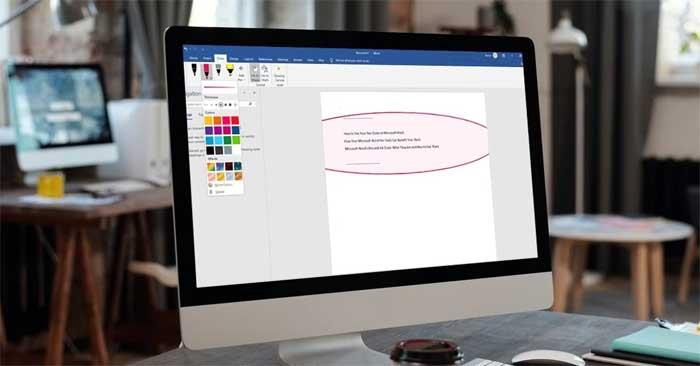
Cách sửa lỗi không lưu được file Word
Đợi một lúc
Đôi khi sự cố này xảy ra không phải do Word bị “kẹt” mà nó cần thêm thời gian để xử lý tác vụ. Nếu bạn chèn một số lượng lớn ảnh hay nội dung media làm tăng kích thước tài liệu, Word có thể cần thêm thời gian để lưu thay đổi.
Nếu Word vẫn hiển thị trạng thái Saving sau một vài phút, hãy chuyển sang các giải pháp tiếp theo.
Lưu nó trên PC
Nếu đang chỉnh sửa tài liệu trên OneDrive và vẫn đang đợi Word lưu nó, bạn nên tạo một bản sao của nó trên máy tính. Tới File > Save as và chọn This PC để tạo bản sao nội bộ.
Kiểm tra kết nối Internet
Bạn có thể update mọi thay đổi trên Word vào OneDrive, vì thế, không lo mất dữ liệu. Tuy nhiên, nếu kết nối Internet chậm hoặc bị mất, Word sẽ không lưu được tài liệu.
Trong trường hợp này, bạn có thể thử kết nối lại Internet hoặc chuyển từ 2.4 GHz sang 5 GHz để có tốc độ Internet tốt hơn.
Dọn dẹp OneDrive
Nếu đăng ký tài khoản OneDrive miễn phí, bạn chỉ có 5GB lưu tài liệu. Khi hết dung lượng này, OneDrive không thể lưu bất kỳ thay đổi mới mà bạn đã thực hiện trên tài liệu.
Để kiểm tra dung lượng còn trống trên tài khoản, mở OneDrive và tới Help & Settings > Settings. Sau đó, mở tab Account và kiểm tra OneDrive.

Nếu không còn dung lượng lưu trữ và không thể xóa file nào, bạn nên nâng cấp gói OneDrive hoặc di chuyển một số tài liệu tới Google Drive bởi nó miễn phí tới 15GB.
Tắt add-in Microsoft
Add-in cải thiện hiệu suất hoạt động của bạn bởi chúng được thiết kế để mở rộng tính năng của Word, vì thế, bạn không cần một ứng dụng khác để viết phương trình toán học, tải ảnh stock hoặc thêm chữ ký điện tử.
Thế nhưng, nếu một trong số add-in bị hỏng hay cũ, nó có thể khiến Word rơi vào vòng lặp không thể lưu file. Trong trường hợp này, bạn nên tắt tất cả add-in đã cài.
- Trong Word, mở menu File và chọn Options.
- Từ menu bên trái, click Add-ins.
- Đặt Manage sang Com Add-ins và click OK.
- Để vô hiệu hóa add-in, bỏ tích ô bên cạnh chúng. Để xóa một trong số các add-in, chọn nó và click Remove.
- Sau khi đã vô hiệu hóa hoặc xóa add-in Word, click OK.
- Lưu lại file và kiểm tra xem vấn đề có được khắc phục.
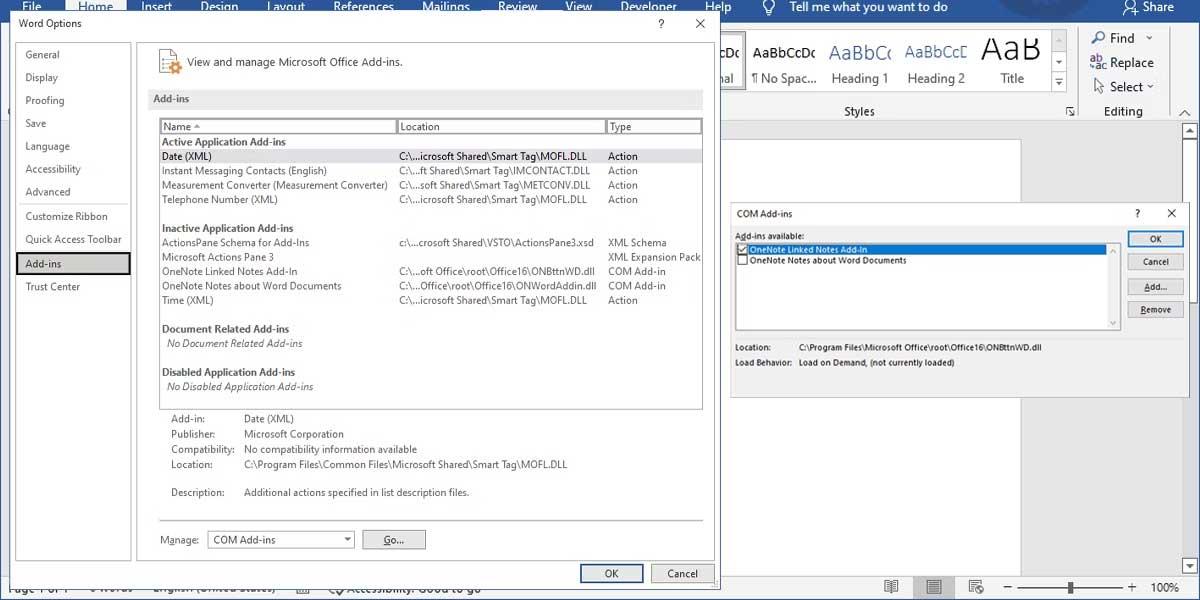
Thay đổi tên mẫu Normal.dotm
Mẫu Normal.dotm là file mà hệ thống mở mỗi lần bạn chạy Microsoft Word. File này chứa các cài đặt quyết định cách hiển thị tài liệu. Nếu mẫu này bị hỏng, bạn sẽ gặp phải tất cả các lỗi thường gặp, bao gồm cả Word bị kẹt khi lưu tài liệu.
Mở File Explore và điều hướng tới C: > Users > UserName > AppData > Roaming > Microsoft > Templates. Tại đây, tìm file Normal, rồi đổi lại tên của nó. Mở lại Word và bạn có thể lưu tài liệu như bình thường.
Khôi phục tài liệu chưa lưu và lưu lại nó
Nếu Microsoft Word không phản hồi hay bị kẹt khi lưu, bạn cần đóng ứng dụng và khôi phục lại nó.
Bước 1: Click chuột phải vào phím Windows và mở Task Manager.
Bước 2: Tìm Microsoft Word từ danh sách này và chọn nút End Task ở phía dưới cùng.
Bước 3: Mở Microsoft Word và thử mở lại tài liệu đó.
Bước 4: Phần mềm sẽ tự động yêu cầu bạn khôi phục phiên bản trước đó với các chỉnh sửa gần đây. Nếu không thấy tùy chọn đó, bạn có thể click vào File ở phía trên cùng và mở menu Info.
Bước 5: Chọn Version History và mở phiên bản trước đó từ danh sách này.
Thử lưu lại nó lên OneDriver hoặc PC.
Trên đây là cách sửa lỗi không lưu được file Word. Hi vọng bài viết hữu ích với các bạn.
![[VYRIEŠENÉ] „Tomuto vydavateľovi bolo zablokované spustenie softvéru na vašom počítači“ v systéme Windows 10 [VYRIEŠENÉ] „Tomuto vydavateľovi bolo zablokované spustenie softvéru na vašom počítači“ v systéme Windows 10](https://img2.luckytemplates.com/resources1/images2/image-2750-0408150428174.jpg)
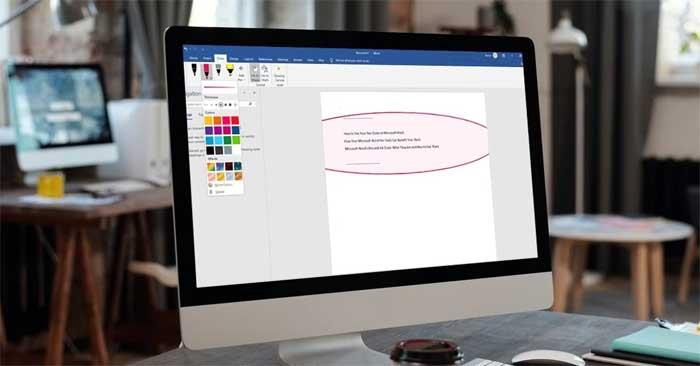

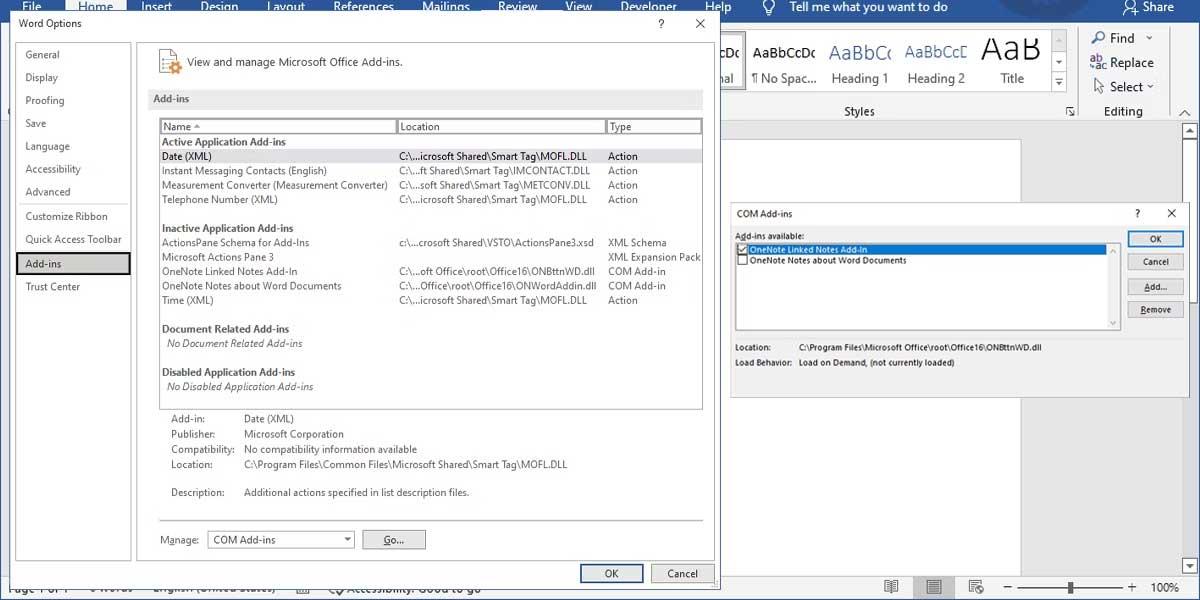

![[OPRAVENÉ] Kód chyby 0x80070035 Sieťová cesta sa nenašla v systéme Windows 10 [OPRAVENÉ] Kód chyby 0x80070035 Sieťová cesta sa nenašla v systéme Windows 10](https://img2.luckytemplates.com/resources1/images2/image-1095-0408150631485.png)






![Chyba 1058: Službu nelze spustit Windows 10 [VYŘEŠENO] Chyba 1058: Službu nelze spustit Windows 10 [VYŘEŠENO]](https://img2.luckytemplates.com/resources1/images2/image-3772-0408151015489.png)